8.2 Der Windows XP-Installationsmanager »setupmgr.exe«
 
Die Datei risntrd.sif im Verzeichnis \RemoteInstall\Setup\German\Images\Windows-XP\templates hat dieselbe Funktion wie die Antwortdatei unattended.txt bei einer unbeaufsichtigten Installation eines Windows-XP-Betriebssystems. Sie steuert z.B., welche Komponenten installiert und welche Netzwerkeinstellungen vorgenommen werden sollen. Ohne Änderungen an dieser Datei läuft die Installation zwar ab, und der neue PC wird auch ein Mitglied der Domäne, jedoch müssen Sie während der Installation einen Benutzernamen, einen Organisationsnamen und den Product Key eingeben. Ebenso wenig können Sie steuern, welche Komponenten von Windows XP installiert werden sollen und ob die gesamte Festplatte oder nur ein Teil davon formatiert werden soll. Die gesamte Festplatte wird als eine einzige primäre Partition verwendet.
Die nachfolgenden Erläuterungen zur Anpassung der Antwortdatei risntrd.sif treffen auch auf die Antwortdatei riprep.sif zu. Diese Datei wird im Verzeichnis RemoteInstall\Setup\German\Images\<RIPrep-Abbild>\templates für jedes weitere Abbild eines mit Anwendungen bespielten Windows-Clients erzeugt.
Bevor Sie versuchen, Windows XP Professional über RIS zu installieren, überprüfen Sie auf jeden Fall, ob die Steuerdatei risntrd.sif im Abschnitt [data] eine Zeile mit dem Inhalt DisableAdminAccountOnDomainJoin = 1 enthält. Ändern Sie den Wert 1 in 0 ab oder deaktivieren Sie diese Zeile, indem Sie ein Semikolon voranstellen. Anderenfalls wird die lokale Kennung Administrator deaktiviert, sodass Sie sich nach Abschluss der Installation unter Umständen nicht anmelden können.
Um die Steuerdatei risntrd.sif anzupassen, entpacken Sie alle Dateien der Datei deploy.cab aus dem Verzeichnis Support/Tools der Windows-Server-2003-CD auf einem Windows-XP-Client. Die Hilfedatei deploy.chm aus der gepackten Datei deploy.cab erklärt die Anwendung des Setup-Managers für XP. Die Hilfedatei ref.chm erläutert, was zu beachten ist, wenn Sie ein Festplattendupliziertool eines Drittanbieters verwenden.
|
Wichtiger Hinweis zu den Support-Tools: Nach dem Erscheinen von Windows XP SP2 wurden neue Support-Tools zum Download angeboten, die auch eine neuere Version des Tools Windows XP Installationsmanager (setupmgr.exe) und der Datei Deploy.cab enthalten. Lesen Sie den Beitrag »Windows XP Service Pack 2-Support-Tools« im Verzeichnis Windows XP\Windows XP SP2 der Buch-DVD. Die erste CD von Windows Server 2003 R2 enthält ebenfalls ein Verzeichnis Support\Tools. Vielleicht ist aber bereits ein weiteres Service Pack erschienen, oder Microsoft bietet inzwischen einen aktualisierten Download an. Verwenden Sie die neuesten Tools einheitlich über das gesamte Netzwerk.
|
Wenn Sie über den Index der Hilfedatei nach components suchen, finden Sie eine Beschreibung, welche Windows-XP-Komponenten im Abschnitt [Components] der Datei risntrd.sif gezielt zur Installation ausgesucht oder abgewählt werden können.
Erstellen Sie zuerst eine Sicherung der Datei risntrd.sif und starten Sie dann den Windows XP-Installations-Manager durch Aufrufen der Datei setupmgr.exe aus der entpackten deploy.cab. Sie können zwischen den Optionen Antwortdatei neu erstellen oder Vorhandene Antwortdatei bearbeiten wählen. Bei Auswahl der Option Antwortdatei neu erstellen sehen Sie im Folgefenster, dass der Assistent auch die Option Systemvorbereitungsinstallation bietet, mit der Festplattendupliziertools von Drittanbietern unterstützt werden.
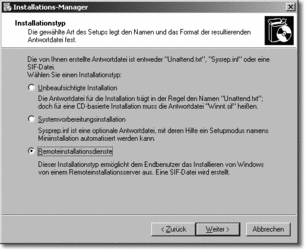
Hier klicken, um das Bild zu Vergrößern
Wählen Sie stattdessen jedoch die zweite Option Vorhandene Antwortdatei bearbeiten und geben Sie den Pfad zur Datei risndrd.sif oder zur Datei riprep.sif ein.
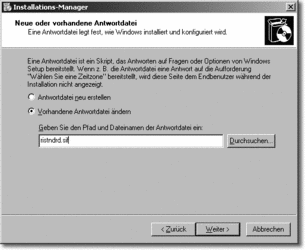
Hier klicken, um das Bild zu Vergrößern
Es erscheint ein Hinweis, dass die Datei ristndrd.sif nicht mit dem Installations-Manager erstellt wurde. Bestätigen Sie, dass die Datei trotzdem geladen werden soll. Im Fenster Installationstyp wählen Sie Remoteinstallationsdienste und im Fenster Produkt wählen Sie Windows XP Professional.
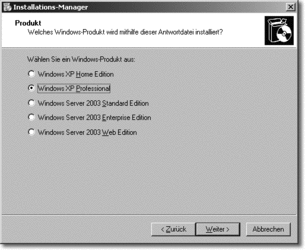
Hier klicken, um das Bild zu Vergrößern
Im nächsten Fenster Benutzereingriff wählen Sie die Option Vollautomatisch.
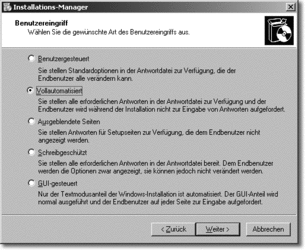
Hier klicken, um das Bild zu Vergrößern
Es erscheint ein Fenster Lizenzvertrag, in dem Sie den Bedingungen des Endbenutzerlizenzvertrags für das Windows-Betriebssystem zustimmen müssen. Danach erscheint ein Fenster, in dem Sie verschiedene Voreinstellungen vornehmen können. Unter Anzeigeeinstellungen geben Sie an, welche Auflösung, Farbtiefe und Bildschirmfrequenz automatisch voreingestellt werden sollen.
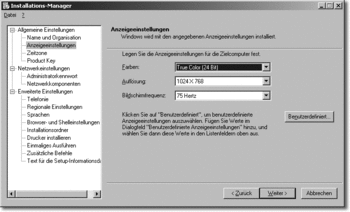
Hier klicken, um das Bild zu Vergrößern
Unter Zeitzone belassen Sie die Einstellung auf Servereinstellung übernehmen, damit der Client dieselbe Zeitzone wie der RIS-Server erhält.
Unter Product Key können Sie einen gültigen Windows-XP-Key eintragen, damit die RIS-Clientinstallation später durchläuft, ohne dass der Key manuell eingegeben werden muss. Wenn Sie eine Windows-XP-Version mit Volume License Key besitzen, die mehrmals installiert und nicht aktiviert werden muss, tragen Sie deren Key hier ein.
Mit Tools wie Keyfinder, WinKeyfinder oder RockXP (alle Tools auf der Buch-DVD) ist es möglich, einen Windows-XP-Key nachträglich zu ändern. Folglich können Sie auch den Key einer Windows-XP-Version eintragen, die aktiviert werden muss. Sobald die Clientinstallation durchgelaufen ist, tauscht man den eingetragenen Key gegen denjenigen aus, der zur rechtmäßig für diesen Client erworbenen Windows-XP-Lizenz gehört, und aktiviert die Lizenz.
Allerdings erscheint der eingegebene Key anschließend unverschlüsselt in der sif-Datei und könnte schnell in falsche Hände geraten. Besonders ein Volume License Key darf nur vertrauenswürdigen Personen bekannt gegeben werden.
| Volume License Key in sif-Datei verschlüsseln
|
|
Bei einer Windows-XP-Version mit Volume License Key und integriertem Service Pack 1 gibt es einen Parameter /encrypt, mit dem die Setup-Datei winnt32.exe gestartet werden kann. Dadurch kann eine txt-Datei erzeugt werden, die den Volume License Key verschlüsselt enthält. Diese Datei enthält den Abschnitt [userdata] mit dem Schlüssel productkey= in verschlüsselter Form. Der Inhalt dieser Datei kann nun in eine unattended.txt bzw. ristndrd.sif übernommen werden, um eine Installation automatisiert ablaufen zu lassen. Der mit diesem Hash-Algorithmus erstellte verschlüsselte License Key ist zwischen 5 und 60 Tagen gültig. Um z.B. einen License Key in einer Datei namens AAA.TXT mit einer Gültigkeitsdauer von 20 Tagen zu verschlüsseln, geben Sie folgenden Befehl ein:
winnt32 /encrypt:"xxxxx-xxxxx-xxxxx-xxxxx-xxxxx:20" /unattend:AAA.TXT
|
Unter Computername kann angegeben werden, dass der Computername automatisch generiert werden soll. Sie können den Computernamen später beliebig ändern, indem Sie aus Start · Einstellungen · Systemsteuerung · System starten, die Registerkarte Computername und die Schaltfläche Ändern wählen. Dort können Sie auch den Computer zu einer Domäne hinzufügen oder wieder aus ihr entfernen.
Unter Administratorkennwort können Sie ein Administratorkennwort eingeben und sicherstellen, dass das Passwort in der Datei risndrd.sif später nicht im Klartext erscheint. Beachten Sie ebenso die Möglichkeit, in diesem Fenster anzugeben, ob und wie oft nach der Installation eine automatische Anmeldung als Administrator erfolgen soll. Die Möglichkeit einer automatischen Anmeldung kann genutzt werden, um ein Skript vom Server zu starten, das weitere Anwendungen installiert oder beliebige andere Veränderungen an der Clientinstallation vornimmt.
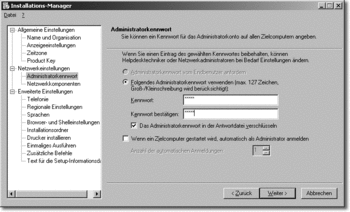
Hier klicken, um das Bild zu Vergrößern
Unter Netzwerkkomponenten können Sie bei Bedarf den Client oder das Gateway für NetWare, Netzwerkdienste oder Protokolle hinzufügen und deren Eigenschaften verändern. Unter Browser- und Shelleinstellungen können die Proxy-Einstellungen und die Starteinstellungen des Microsoft Internet Explorers konfiguriert werden.
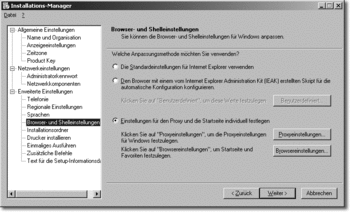
Hier klicken, um das Bild zu Vergrößern
Ebenso können Standardwerte für die Startseite, die Hilfeseite und die Suchseite eingegeben werden, doch können diese Einstellungen auch später über Gruppenrichtlinien dynamisch vorgenommen werden.
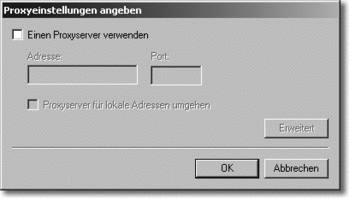
Hier klicken, um das Bild zu Vergrößern
Im Fenster Einmaliges Ausführen können Sie Befehle eingeben, die automatisch beim ersten Anmelden eines Benutzers ausgeführt werden sollen. Im Fenster Zusätzliche Befehle können Sie Befehle hinzufügen, die ausgeführt werden, wenn die unbeaufsichtigte Installation beendet ist.
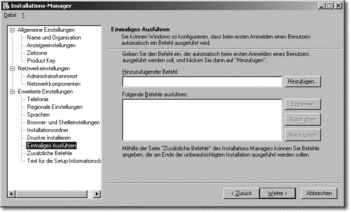
Hier klicken, um das Bild zu Vergrößern
Im letzten Fenster Text für die Setup-Informationsdatei können Sie einen beschreibenden Text für das Betriebssystemabbild eingeben. Zuletzt werden Sie nach einem Speicherort für die neu generierte sif-Datei gefragt.
|



